SAP Basis - GUI Auswahl
Wie bereits erwähnt, stehen drei verschiedene GUIs zur Verfügung, und wir können die richtige Version basierend auf den Anforderungen auswählen. Das folgende Szenario kann Ihnen helfen, eine geeignete SAP-GUI zu finden:
Wenn Benutzer selten im SAP-System arbeiten
Angenommen, die meisten Benutzer fallen in diese Kategorie, dann wird empfohlen, SAP GUI für das HTML-Format zu verwenden. Auf diese Weise können Sie Aufwand und Geld für die Clientbereitstellung sparen.
Wenn Benutzer hauptsächlich im SAP-System arbeiten
In einem solchen Fall wird SAP GUI for Windows oder SAP GUI for Java empfohlen.
Wenn Benutzer ABAP-Entwickler sind
Für ABAP-Entwickler wird empfohlen, SAP GUI für Windows zu verwenden.
Wenn Benutzer andere Betriebssysteme als Microsoft verwenden
Es wird empfohlen, SAP GUI für Java und HTML oder SAP GUI für Windows auf einem Remote-Server zu verwenden.
Wenn Benutzer Dynpro-Transaktionen in das Portal integrieren
Es wird empfohlen, SAP GUI for HTML zu verwenden. Auf diese Weise können Sie klassische Dynpro-basierte Anwendungen einfach in das Portal integrieren.
SAP-Instanz und SID
Eine SAP-Instanz ist, wenn Sie ein SAP-System installieren und konfigurieren. Diese Instanz definiert eine Gruppe von Ressourcen - Speicher, Prozessoren und andere Ressourcen im System. Auf diese Weise können sich Benutzer beim SAP-System anmelden und dieselben Ressourcen gemeinsam nutzen.
Die SAP-Instanz wird von CCMS verwaltet. Benutzer können sich mit einer Instanz beim SAP-System anmelden.
Ein SAP-System kann aus einer oder mehreren Instanzen bestehen. Sie können ein SAP-System mit einer einzelnen Instanz mit nur einem CCMS einrichten oder ein System mit zwei oder mehr separaten Instanzen in einer Client / Server-Umgebung konfigurieren.
SAP-Instanz konfigurieren
Sie müssen diese Schritte ausführen, um eine SAP-Instanz zu konfigurieren.
Step 1 - Sie müssen separate Verzeichnisse für UNIX-, AS / 400- oder Microsoft Windows NT-Server definieren, auf denen die Instanz ausgeführt werden soll.
Step 2 - Sie können ein freigegebenes Dateisystem verwenden.
Step 3 - Für jede Instanz werden Einträge in den Konfigurationsdateien des Betriebssystems erstellt (/ etc / services, / etc / sapconfig…).
Step 4 - Auf dem Host werden Kommunikationseinträge erstellt.
Step 5 - Für jede Instanz werden Start- und Systemprofile erstellt.
Step 6 - Für jede Instanz werden Betriebssystembenutzer installiert.
Erstellen einer Instanz für einen Server
Sie müssen diese Schritte ausführen, um eine Instanz für einen Server zu erstellen.
Step 1 - Um eine Instanz zu erstellen, müssen Sie zunächst den Betriebsmodus definieren.
Step 2 - Um eine Instanz zu erstellen, gehen Sie zu CCMS> Konfiguration oder verwenden Sie den Transaktionscode RZ04.
Step 3 - Gehen Sie zu Instanzen / Betriebsmodi, wie in den folgenden Screenshots gezeigt.
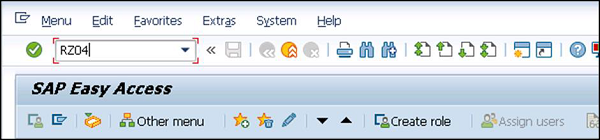
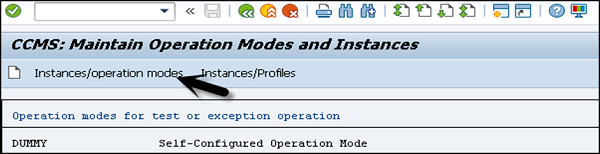
Step 4 - Um eine neue Instanz zu erstellen, klicken Sie auf die Option Neue Instanz erstellen - (F6) wie im folgenden Screenshot -
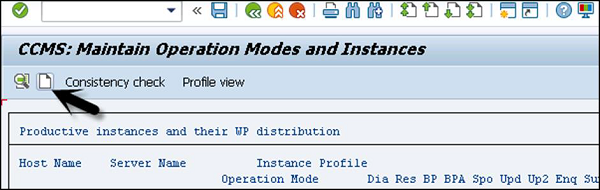
Step 5- Geben Sie den Hostnamen ein und klicken Sie auf die aktuellen Einstellungen. Wenn der Anwendungsserver bereits ausgeführt wird, zeigt das System die aktuellen Einstellungen für diese Instanz an.
Step 6 - Wenn der Anwendungsserver nicht ausgeführt wird, sollten Sie die Eingabehilfe verwenden, um die möglichen Einträge anzuzeigen und die folgenden Werte einzugeben.
Step 7- Geben Sie den Hostnamen ein und wählen Sie die aktuellen Einstellungen. Wenn der Anwendungsserver bereits ausgeführt wird, zeigt das System die aktuellen Einstellungen für diese Instanz an. Wenn der Anwendungsserver jedoch noch nicht ausgeführt wird, sollten Sie die Eingabehilfe verwenden, um die möglichen Einträge anzuzeigen und die folgenden Felder auszufüllen
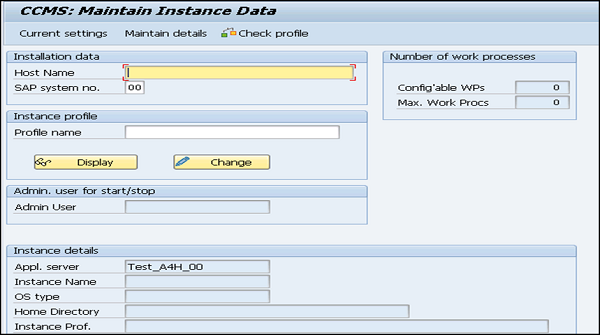
SAP-Systemnummer
Die SAP-Systemnummer ist die Nummer, die bei der Installation des SAP-Systems angegeben wird.
Start Profile - Profilname
Geben Sie den Namen des Startprofils in Profile ein, um die Instanz zu starten. Sie können auch auf „Eingabehilfe auswählen“ klicken, um eine Liste der verfügbaren Startprofile anzuzeigen. Sie können ein Profil aus der verfügbaren Liste auswählen.
Instance Profile - Profilname
Sie müssen den Namen des Instanzprofils aus den Profilen auswählen, um die Instanz auszuführen. Sie können auf "Eingabehilfe" klicken, um eine Liste der verfügbaren Instanzprofile anzuzeigen.
Um die Instanz zu speichern, klicken Sie oben auf die Schaltfläche Speichern> Weiter
Instanzdefinition pflegen
Wenn Sie Betriebsmodi definieren, müssen Sie die Instanzdefinition beibehalten. Befolgen Sie diese Schritte, um die Definition zu ändern -
Step 1 - Verwenden Sie den Transaktionscode: RZ04.
Step 2 - Wählen Sie Instanzen / Betriebsmodus
Step 3 - Wählen Sie einen Eintrag aus der Liste der produktiven Instanzen.
Step 4 - Sie können dann die Daten für diese Instanz ändern.
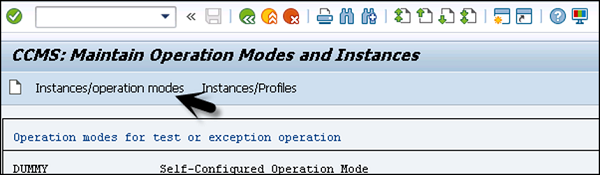
Step 5 - Sie können auch eine Instanz im Betriebsmodus mit demselben Transaktionscode löschen.
Step 6- So löschen Sie einen Betriebsmodus: - Positionieren Sie den Cursor in der Liste der produktiven Betriebsmodi in einer Zeile mit dem Betriebsmodus. Wählen Sie Betriebsmodus> Löschen. Dadurch werden der Betriebsmodus und alle ihm zugewiesenen Instanzen und Workprozessdefinitionen gelöscht.